En av de bästa funktionerna i Spotify Premium är att kunna lyssna på låtar offline. Du kan ladda ner hela spellistor på din telefon och strömma musik oavsett var du är. En nackdel med denna Premium -funktion är dock att Spotify -nedladdningar tenderar att ta mycket minne i ditt lagringsutrymme, särskilt om du har ett stort antal spellistor.

I den här guiden visar vi dig hur du tar bort nedladdade låtar och annan data från din enhet. Dessutom kommer vi att svara på några av de vanligaste frågorna relaterade till Spotify.
Hur tar jag bort nedladdningar från Spotify?
Innan vi går in på detaljerna för att ta bort nedladdat innehåll måste vi ange platsen för de nedladdade låtarna. Låtarna finns faktiskt på samma plats – Spotify -biblioteket. Så till skillnad från musiken på din enhet, som du kan ta bort genom att helt enkelt knacka på och ta bort den från din telefon, är processen att radera nedladdade låtar från Spotify lite annorlunda.
Så här gör du i ett par enkla steg:
- Öppna Spotify -appen.

- Gå till ”Ditt bibliotek” i det nedre högra hörnet.

- Ange albumet eller spellistan som du vill ta bort.

- Leta reda på den gröna nedladdningsknappen (det ser ut som en pil som pekar nedåt) och klicka på den.

Detta steg tar automatiskt bort alla nedladdade låtar från din enhet. Tänk på att bara för att du tog bort de nedladdade låtarna från din telefon, betyder det inte att de också raderas från ditt Spotify -bibliotek. Låtarna finns kvar; du kan bara inte lyssna på dem utan internetuppkoppling.
När det gäller låtarna i din gillade mapp ser nedladdningsknappen annorlunda ut. Det är också grönt och ligger längst upp till höger på skärmen. Tryck bara på knappen så blir den grå, vilket automatiskt raderar alla nedladdade låtar som du tidigare gillade.
En annan sak att tänka på är att den senaste mobilappversionen inte tillåter dig att radera en specifik nedladdad låt, precis som du inte kan ladda ner en enda låt. Du kan bara ladda ner ett helt album eller en spellista, och vice versa.
Vad sägs om poddsändningar?
Om du inte visste det kan du också ladda ner hela podcaster eller specifika avsnitt du är intresserad av. När du har lyssnat klart på dem kan du radera nedladdade podcaster på exakt samma sätt. Den enda skillnaden är att du har möjlighet att ladda ner och ta bort specifika avsnitt av en podcast.
Ta bort nedladdningar från Spotify på din dator
Om du också lyssnar på Spotify på din dator har du möjlighet att ta bort de nedladdade låtarna därifrån. Så här går det till:
- Öppna skrivbordsappen och se till att du redan är inloggad.

- Navigera till ditt bibliotek.

- Gå till spellistan som du vill ta bort från din dator.

- Klicka på den gröna nedladdningsknappen.

Genom att göra det kommer du att radera de låtar som tidigare hade laddats ner utan att ta bort dem från ditt bibliotek.
Hur avinstallerar jag Spotify?
Du kan radera Spotify på olika sätt, beroende på vilken typ av enhet du har. Nedan visar vi dig hur du tar bort appen från alla dina enheter steg för steg.
Hur tar jag bort Spotify från en iPhone?
När du tar bort någon app, var noga med att bli av med all den oönskade cachen som bara tar plats utan anledning. Du kan göra det genom att följa dessa steg:
- Öppna appen och gå direkt till Inställningar.

- Bläddra ner för att hitta Lagring.

- Klicka på knappen Ta bort cache.
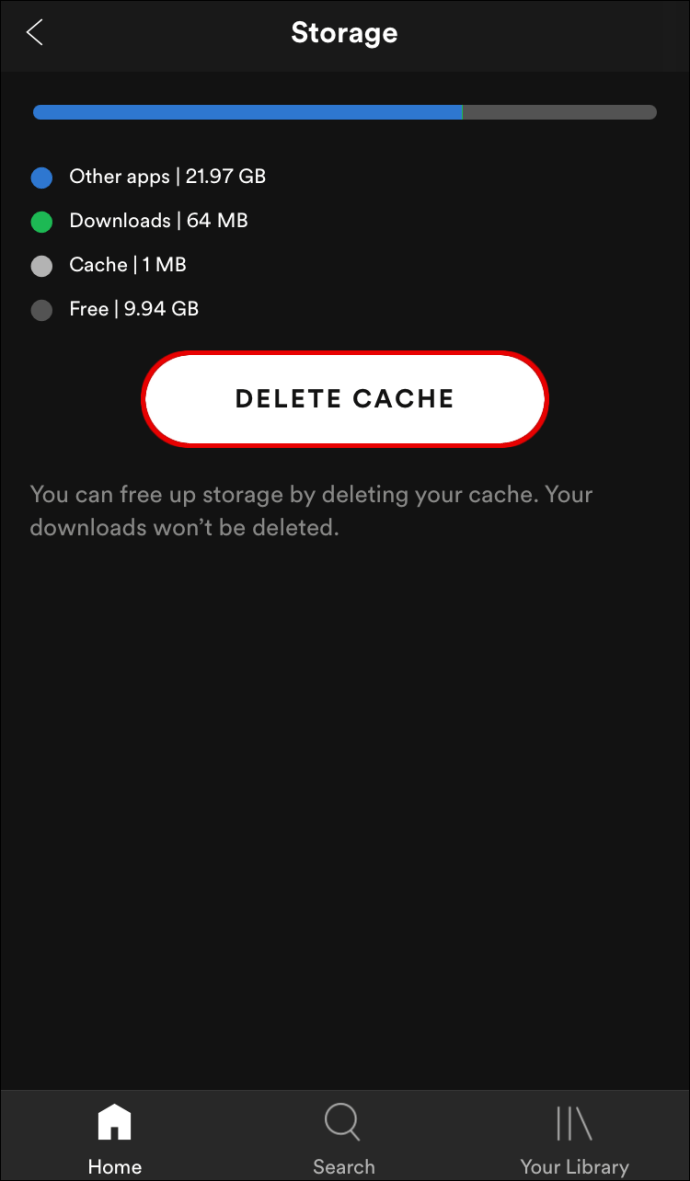
Nu går vi vidare för att ta bort appen från din telefon för gott.
- Gå till Inställningar på din telefon, rulla ner till Allmänt.

- Hitta iPhone -lagring, gå hela vägen tills du hittar Spotify.

- Tryck först på alternativet Avlastningsapp.

- Tryck sedan på alternativet nedan – Radera app.

- Starta om telefonen om det behövs.
Hur tar jag bort Spotify från en Android -enhet?
För att radera Spotify helt från din Android, följ dessa steg:
- Öppna Inställningar och gå direkt till Appar.

- Hitta Spotify och gå direkt till Storage.

- Tryck på alternativet Rensa cacheminne och Rensa data.

- Navigera tillbaka till appen och klicka på Avinstallera.

- Stäng av telefonen och slå på den igen.
Tänk på att Spotify kan förinstalleras på vissa enheter. Om så är fallet med din telefon har du inte möjlighet att radera appen helt. Du kan bara inaktivera det, vilket är ett säkert alternativ. Genom att göra det visas appen inte längre på din skärm.
Hur tar jag bort Spotify från Windows 10?
Förutom att installera Spotify på din telefon kan du också ladda ner den på din dator. Om du bestämmer dig för att du inte behöver det längre så här tar du bort det från ditt Windows på rätt sätt:
- Leta reda på inställningarna i ditt Windows och gå direkt till mappen Apps.

- När du upptäcker Spotify -ikonen klickar du på den och väljer alternativet Avinstallera.

- Se till att det inte finns några apprester genom att gå till Programs Files in Local Disc (C).
- Ta bort alla Spotify -mappar eller filer.
- Starta om datorn.
Om du har Windows 8 kan du göra exakt samma sak, förutom att du hittar Spotify i Kontrollpanelen. När du har hittat mappen Program, gå till Program och funktioner för att hitta Spotify -mappen.
Hur tar jag bort Spotify från Mac?
För att permanent avinstallera Spotify på Mac, följ dessa grundläggande steg:
- Gå till biblioteket.
- Skriv ”Spotify” och ta bort alla filer och mappar som är relaterade till appen.

- Gå tillbaka till Application Support och radera Spotify -mappen.

- Besök också dessa platser/Library/Preferences/,/Library/Application Support/och/Library/Caches/för att se till att det inte finns några dolda mappar eller data.
- Starta om din dator.
Ytterligare vanliga frågor
Hur tar jag bort filer från Spotify?
Vi har redan täckt hur man tar bort nedladdningar från Spotify, låt oss nu se hur man tar bort lokala filer från Spotify på din enhet. Om du är intresserad av att ta reda på det, följ dessa instruktioner:
1. Stäng appen.
2. Hitta %appdata% Spotify Users i din filwebbläsare.
3. Leta efter en mapp som heter användarnamn-användare.
4. När du har angett mappen hittar du filen som heter lokala filer.bnk.
5. Ta bort den.
6. Starta appen igen.
Hur tar jag bort ett Spotify -konto?
Innan du bestämmer dig för att avinstallera Spotify -appen från din enhet, glöm inte att radera ditt konto först. Om du hoppar över det här steget kommer du bara att ta bort appen från din telefon, men ditt konto kommer fortfarande att finnas. Detta kan vara särskilt problematiskt om du har ett Premium -konto som du skulle fortsätta att betala för.
Tänk nu på att det är skillnad mellan att radera ett gratis konto och ett Premium -konto. Om du prenumererar på ett Premium -konto måste du kontakta kundsupport.
Radera ett gratis konto
För att ta bort ditt konto måste du logga in på ditt Spotify -konto online. Du kan göra det genom att gå till deras officiella webbplats, varifrån du kan ange ditt konto. När du har hittat det följer du dessa steg:
1. Rulla ända ner till botten av sidan och klicka på länken Om.

2. Detta leder dig till avsnittet Kundservice; för att vara mer specifik kommer de att fråga dig ”Hur kan vi hjälpa dig?”

3. Välj alternativet Konto.

4. Klicka på alternativet ”Jag vill stänga mitt Spotify -konto permanent”.

5. Detta leder dig till nästa sida, där du ska klicka på knappen Stäng konto.

6. Bekräfta Stäng konto.

7. Spotify påminner dig om vad du förlorar exakt (ditt användarnamn, spellistor, följare …). Om du fortfarande vill radera ditt konto klickar du på Fortsätt.

8. Du får också ett mejl för att verifiera att du vill stänga ditt konto, så bekräfta det bara.
Tar bort ett Premium -konto
Den största skillnaden mellan att ta bort dessa två typer av konton är prenumerationen. Det du behöver göra först är att avbryta din Spotify -prenumeration och sedan upprepa samma steg för att radera ett gratis konto. Här är vad du behöver göra:
1. Logga in på ditt Spotify -konto.

2. Gå till toppen av sidan och klicka på ditt namn.

3. Gå sedan till Konto.

4. Bläddra ner till prenumerationsavsnittet och gå dit.
5. Gå vidare till sidan Prenumeration och betalningsinformation.

6. Klicka på länken Avbryt ditt prenumeration nedan.

7. Klicka på knappen ”Avsluta min prenumeration” (några gånger).

8. Skriv in ditt lösenord för att bekräfta din avbokning.
9. Fortsätt med att radera ditt kostnadsfria konto.
Hur man hanterar Spotify Nedladdningar?
Med de senaste uppdateringarna kan det vara lite knepigt att hitta dina nedladdade låtar. Den äldre versionen av Spotify hade ett separat avsnitt för alla låtar, men nu är de alla kategoriserade i spellistor och album. Album som har laddats ner är markerade med en grön pil. Om du vill leta efter något specifikt är det här du bör göra:
1. Starta appen.
2. Gå till ditt bibliotek.
3. Hitta knappen Filter, som finns på höger sida av sökfältet.
4. Välj filer Nedladdningar.
Genom att göra det kommer du att kunna se och hantera alla spellistor du laddade ner. Denna process är identisk på både iPhones och Androids.
Hur tar jag bort en spellista på Spotify?
Ta bort en spellista kan också göras i ett par snabba drag. Följ dessa steg om du är intresserad av att lära dig hur:
1. Öppna Spotify.
2. Gå sedan till Ditt bibliotek.
3. Ange det album som du vill ta bort.
4. Knacka på de tre punkterna bredvid nedladdningsdekalen.
5. Sök efter alternativet Ta bort spellista.
6. Bekräfta att du vill radera den.
Hantera Spotify som ett proffs
Nu vet du hur du tar bort nedladdningar från Spotify på alla dina enheter, du kan radera appen, ditt konto, dina spellistor och mycket mer. När du har förstått allt kommer du att se att Spotify har otaliga intressanta funktioner och möjligheter. Se till att använda dem till din fördel.
Har du någonsin raderat nedladdade spellistor eller album från Spotify? Följde du stegen i den här artikeln? Berätta vad du tycker i kommentarfältet nedan.




















